1.打开一个设计方案,进入“新版”装修工具

2.选中一个墙面,有两个入口可以进入墙面工具对这面墙进行造型:一是点击弹出菜单中的第一个“墙面工具”按钮,二是点击左侧面板中的“进入墙面工具”。

3.这是我们的墙面工具操作页面,和吊顶工具页面类似,操作形式也是大家熟悉的方式哦~相信大家一定能很快上手!鼓掌鼓掌鼓掌

我们的墙面工具有哪儿些强大的功能?
1. 墙面做造型
①自由绘制各种造型
墙面工具目前的造型线有:无灯带造型线、有灯带造型线、区域分割线,并且给出了矩形和圆形的常用造型图形,每种造型线都可以加上灯带效果(黑色线表示无灯带造型线,黄色线表示有灯带造型线),让设计师能轻松的做出丰富的墙面造型。

②弧形造型
选择一条画好的、凸起的造型线,可以对这条凸起造型线的剖面、侧面进行进一步的编辑,例如在剖面放置角线,或者在侧面涂上涂料、贴上墙纸,修改灯带亮度和颜色等。除此之外,直线造型可以一步变成曲线哦。

只要选中一条要变成曲线的线段,点击该条线段,在弹出的菜单中选中“圆弧”的按钮,就可以拖动任意造型点来进行圆弧造型的创作。再次选中该线段,点击“恢复直线”按钮,即可恢复初始直线状态。
③添加材质
工具支持给墙面区域及其侧面添加材质,只需要从“素材库——墙漆/涂料”、“素材库——瓷砖”、“素材库——木制面板”、“素材库——集成墙板”或者“素材库——墙纸”中选择自己喜欢的素材,拖入要装饰的区域即可。

想要进行进一步的调节,例如墙砖的拼法、对齐方式等,就点击区域,在弹出的左侧面板中进行操作。
(4)墙体凸出和侧面区域编辑
只要在需要凸出造型的区域右下角的“凸出”框中,填写需要凸出的高度并回车,就可以完成墙面区域凸出啦~


给凸出的墙面侧面添加材质,需要先选择一条边,左侧面板中选择“侧面区域”,在素材库里选择喜欢的素材应用到侧面区域。在右侧的“造型线”框中切换侧面。
⑤角线和踢脚线的添加和编辑
在墙面工具中,角线和踢脚线的添加和编辑方式都是一样的。添加这些线条有两种方法:一是集体添加。场景是区域造型线的造型线样式都是相同的,则在素材库选择”角线“或“踢脚线“素材拖进房间中或区域中,对应线条会自动铺满高亮区域。

第二种方法是逐个添加。若每条造型线需要不同造型,则点击某条造型线,进入“编辑”页,在左侧的“素材库--角线”里选择喜欢的角线或踢脚线模型,放入剖面设计的“添加角线区域”。

将素材库中喜欢的角线或踢脚线拖入想要放置的区域(三个可选区域),即可完成单条造型线的角线或踢脚线添加。调节角线或踢脚线的尺寸、以及删除它们,均在该面板上。
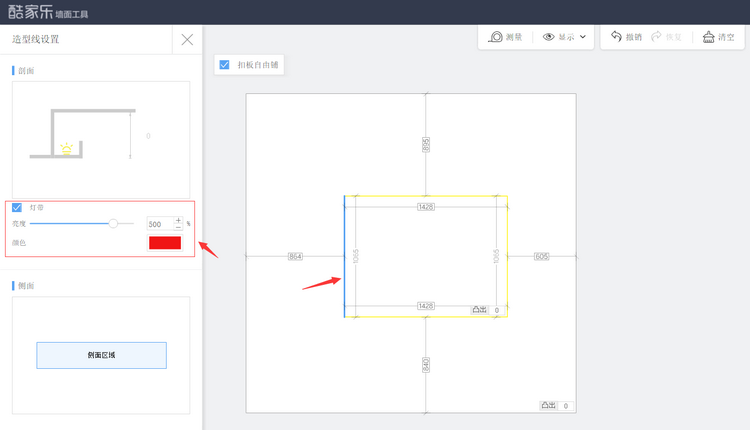
通过每条造型线的复制按钮,可以将造型线的一些参数快速应用到别的造型线上(按住ctrl可连续复制)。
预告!预告!预告!接下来酷家乐硬装工具会上线“角线的材质替换”功能,用户只需要选择喜欢的角线样式,再选择附上合适的材质,即可轻松完成角线的添加。
⑥装饰线的添加
侧边栏选择“素材——装饰线”,选择素材库里喜欢的装饰线样式,将其拖动到需要有装饰线造型的区域内,即可在该区域周围加上一圈装饰线。
⑦修改灯带颜色及亮度
画好灯带造型后,选中灯带造型线(造型线选中呈蓝色),在左侧面板中可以看到“灯带”里面包含亮度和颜色,鼠标拖动圆形图标或者在数据框里面输入数据可以调整灯带的亮度,点击颜色里的白色框,在弹出窗口中,可以选择喜欢的灯带的颜色自行添加
2. 支持做扣板背景墙
扣板自由铺是给用户极大的空间来创造各类墙面的强大功能赞。扣板的铺设有两种方式:平铺和自由铺。平铺即在选定区域内铺满选择的扣板,自由铺即可以逐块扣板铺设。
平铺扣板只需用户从“素材——扣板”中拖出自己喜欢的扣板素材放入相应区域中即可,如果想要让扣板对齐方式更符合施工标准,就选中相应区域,在左侧面板中选择扣板的对齐方式。
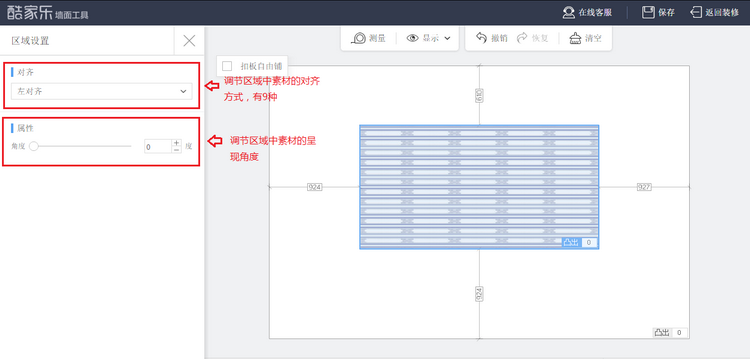
在界面上勾选上“扣板自由铺”,就进入了自由铺的模式。从左侧扣板素材库里拖出扣板,右边吊顶界面会出现辅助网格线,扣板可以放置在网格的任意位置。
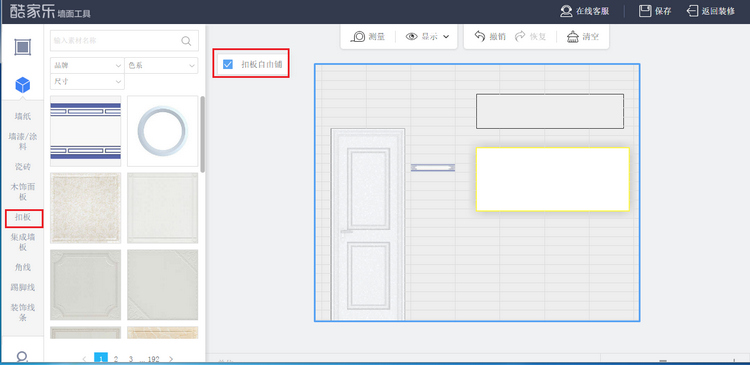
配合针对扣板自由铺的快捷复制操作,即点击放置好的扣板,在弹出菜单中选择“复制”按钮,然后拖动扣板即可快速在拖动的路线上铺设扣板。工具在扣板自由铺的模式下有非常便捷的辅助线和角点吸附效果,便于用户自由创作。
3. 支持做各种进阶造型
用造型线画出造型,并设置凸出即可。完全自由开放的设计,只要想不到,没有做不到~可爱可爱可爱
